时间:2016-04-04 15:59 来源: 我爱IT技术网 作者:佚名
今天又是EXCEL使用技巧普及课了,众所周知EXCEL列标默认情况下是使用字母标识列,如A、B、C等,而不是123这样的数字列标。EXCEL行号列标用来标识单元格位置,每个单元格通过“列标+行号”来定位。如:D3,表示D列第3行的单元格。有时候打开EXCEL,发现列标变为数字,这是设置问题而并非是病毒或软件故障。今天我们就向大家介绍一下如何快速在不同版本的EXCEL程序中来重新设置列标,方便大家对不同版本进行设置。

前期准备工作(包括相关工具或所使用的原料等)
电脑,各版本EXCEL详细的操作方法或具体步骤
对于EXCEL2003版,单击菜单栏中的【工具】—【选项】—【常规】—取消【R1C1引用样式】即可。
对于EXCEL2007版,我们重点介绍一下,首先我们打开一个EXCEL文档,EXCEL界面显示出来,可以看到列标是用数字进行表示的。
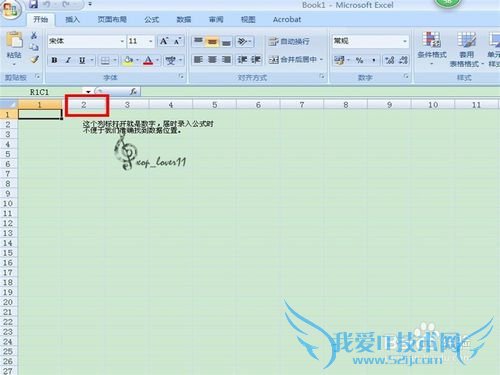
然后我们打开EXCEL左上角的【OFFICE按钮】(有彩色窗口的那个),点进去。找到弹出菜单右小角的【EXCEL选项】,如红框内表示,这个是2007版的特色,隐藏的比较隐秘。
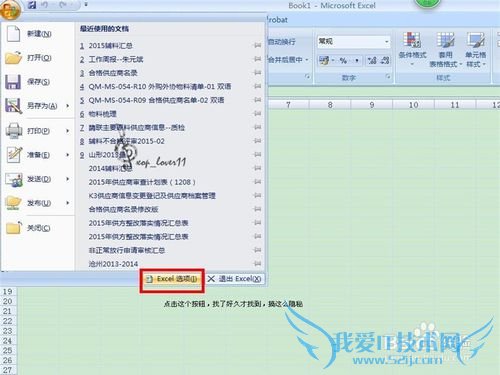
弹出【EXCEL选项】框。
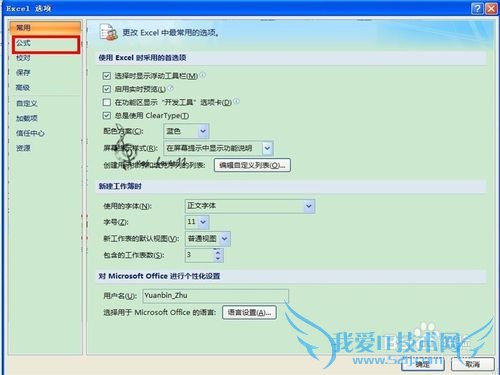
点选【公式】-选择【使用公式】-取消【R1C1引用样式】
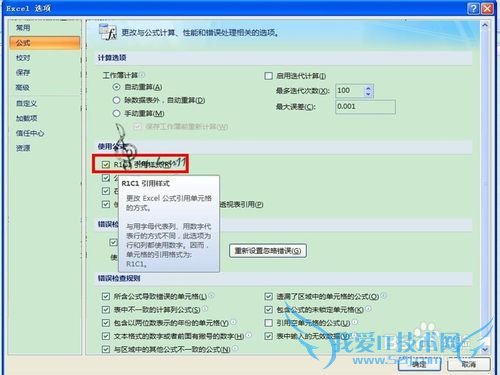
按确定后,我们EXCEL2007的列标就又变回字母样式了。

对于EXCEL2010版,我们单击菜单栏中的【文件】-【选项】,其他如图所示设置。
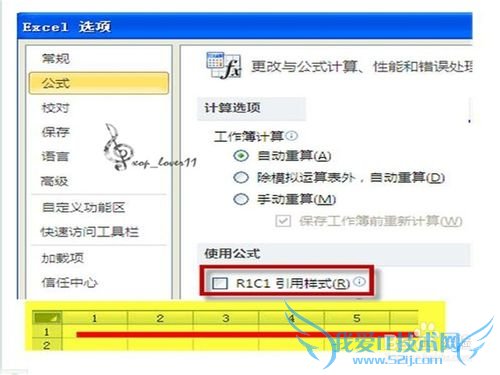
- 评论列表(网友评论仅供网友表达个人看法,并不表明本站同意其观点或证实其描述)
-
